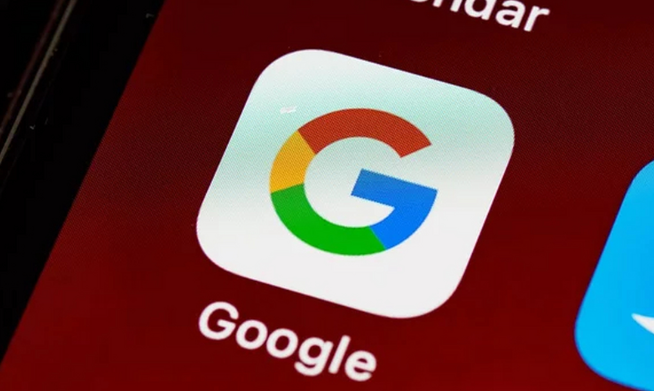检查网络连接稳定性。确保设备已正确连接到网络,并且网络稳定。可以尝试切换网络,如从Wi-Fi切换到移动数据,或者反之,以确定是否是当前网络的问题导致下载失败。同时,使用可靠的速度测试工具测试网络速度,若网速较慢或不稳定,可考虑重置路由器并刷新连接。
验证下载地址安全性。确保下载的文件来自可信赖的来源,避免从未知或不可信的网站下载文件。如果下载链接是通过HTTP而非HTTPS提供的,Chrome可能会认为该链接不安全并阻止下载。此时,可以尝试寻找同一文件的HTTPS链接进行下载。
关闭防火墙和杀毒软件。部分防火墙或杀毒软件可能会阻止Chrome的下载功能。可暂时关闭这些安全软件,然后再次尝试安装。安装完成后,记得重新开启杀毒软件和防火墙以确保电脑安全。
调整浏览器安全设置。在Chrome浏览器中,点击右上角的三个点,选择“设置”,进入“隐私和安全”板块,找到“安全浏览”选项,将其设置为“不保护(不建议)”。还可在Chrome地址栏输入`chrome://settings/content/insecureContent`,点击“添加”,输入`(*.)com`,允许从所有网站加载不安全的内容,但此操作可能会降低浏览器的安全性,需谨慎使用。
清除浏览器缓存和Cookie。有时浏览器缓存或Cookie中的残留信息可能导致下载被阻止。可点击右上角的三个点,选择“更多工具”,再点击“清除浏览数据”,在弹出的窗口中选择要清除的缓存时间范围,如“过去一小时”或“全部”,然后点击“清除数据”。
检查系统时间和日期设置。不正确的系统时间和日期可能会导致SSL证书验证失败等问题,从而影响下载。确保系统的时间和日期设置准确,并与当前时区相匹配。
尝试其他下载方式。如果以上方法均无法解决问题,可尝试使用其他浏览器进行下载,或者通过下载工具(如迅雷、IDM等)来下载文件,这些工具可能具有更强的兼容性和下载能力,能够绕过Chrome的限制完成下载。
检查存储空间。确认设备的硬盘或存储空间是否充足。如果存储空间已满或接近满额,可能导致无法正常下载文件。可删除一些不必要的文件或程序,释放存储空间后再尝试下载。
检查插件和扩展程序。某些浏览器插件或扩展程序可能与下载功能发生冲突,导致下载失败。可尝试禁用所有插件和扩展程序,然后逐个启用,以确定是否存在冲突的插件。具体操作是点击Chrome菜单中的“更多工具”-“扩展程序”,然后逐一禁用或启用扩展程序。
通过上述步骤逐步排查和操作,大多数Chrome浏览器下载安装失败提示非法访问的问题都能得到有效解决。关键在于仔细检查网络环境、安全软件设置以及系统配置等因素,合理调整相关参数以确保正常下载和安装。